Mulai cepat: Berbagi data menggunakan Azure Data Share di portal Microsoft Azure
Dalam mulai cepat ini, Anda akan mempelajari cara menyiapkan Data Share Azure baru untuk berbagi data dari akun penyimpanan menggunakan portal Azure.
Prasyarat
- Langganan Azure: Jika Anda belum memiliki langganan Azure, buat akun gratis sebelum memulai.
- Alamat email masuk Azure penerima Anda (menggunakan alias email mereka tidak akan berfungsi).
- Jika penyimpanan data Azure sumber berada dalam langganan Azure yang berbeda dari yang akan Anda gunakan untuk membuat sumber daya Data Share, daftarkan penyedia sumber daya Microsoft.DataShare di langganan tempat penyimpanan data Azure berada.
Berbagi dari akun penyimpanan
- Akun Azure Storage: Jika Anda belum memilikinya, Anda bisa membuat akun Azure Storage
- Izin untuk menulis ke akun penyimpanan, yang ada di Microsoft.Storage/storageAccounts/write. Izin ini ada di dalam peran Kontributor.
- Izin untuk menambahkan penetapan peran ke akun penyimpanan, yang ada di Microsoft.Authorization/role assignments/write. Izin ini ada dalam peran Pemilik.
Membuat Akun Azure Data Share
Buat sumber daya Azure Data Share di grup sumber daya Azure.
Masuk ke portal Microsoft Azure.
Pilih tombol Buat sumber daya (+) di sudut kiri atas portal.
Cari Azure Data Share.
Pilih Azure Data Share dan Pilih Buat.
Isi detail dasar sumber daya Azure Data Share Anda dengan informasi berikut.
Pengaturan Nilai yang disarankan Deskripsi bidang Langganan Langganan Anda Pilih langganan Azure yang ingin Anda gunakan untuk akun berbagi data Anda. Grup sumber daya test-resource-group Gunakan grup sumber daya yang ada atau buat grup sumber daya baru. Lokasi US Timur 2 Pilih wilayah untuk akun berbagi data Anda. Nama datashareaccount Tentukan nama untuk akun data share Anda. Pilih Tinjau + buat, lalu Buat untuk membuat akun berbagi data Anda. Membuat akun berbagi data baru biasanya memakan waktu sekitar 2 menit atau kurang.
Setelah penyebaran selesai, pilih Buka sumber daya.
Membuat Berbagi
Navigasi ke halaman Gambaran Umum Azure Data Share Anda.
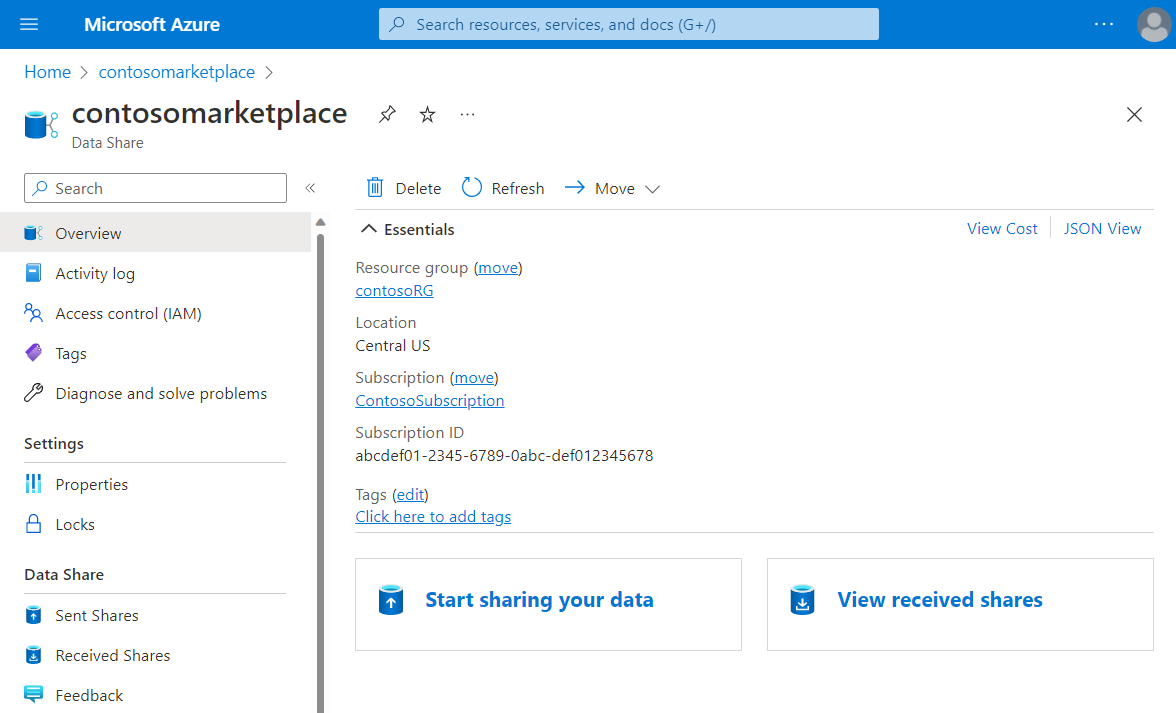
Pilih Mulai berbagi data Anda.
Pilih Buat.
Isi detail untuk berbagi data Anda. Tentukan nama, jenis berbagi, deskripsi konten berbagi, dan ketentuan penggunaan (opsional).
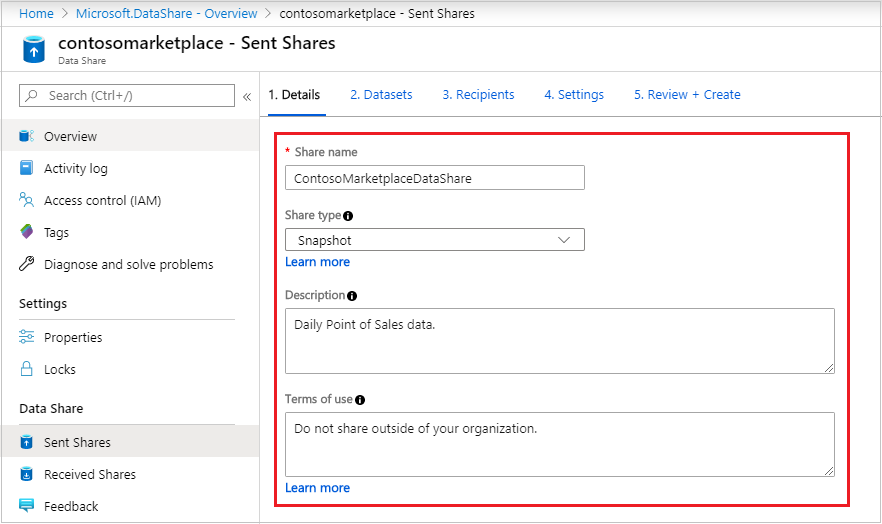
Pilih Lanjutkan.
Untuk menambahkan Himpunan Data ke berbagi data, pilih Tambahkan Himpunan Data.
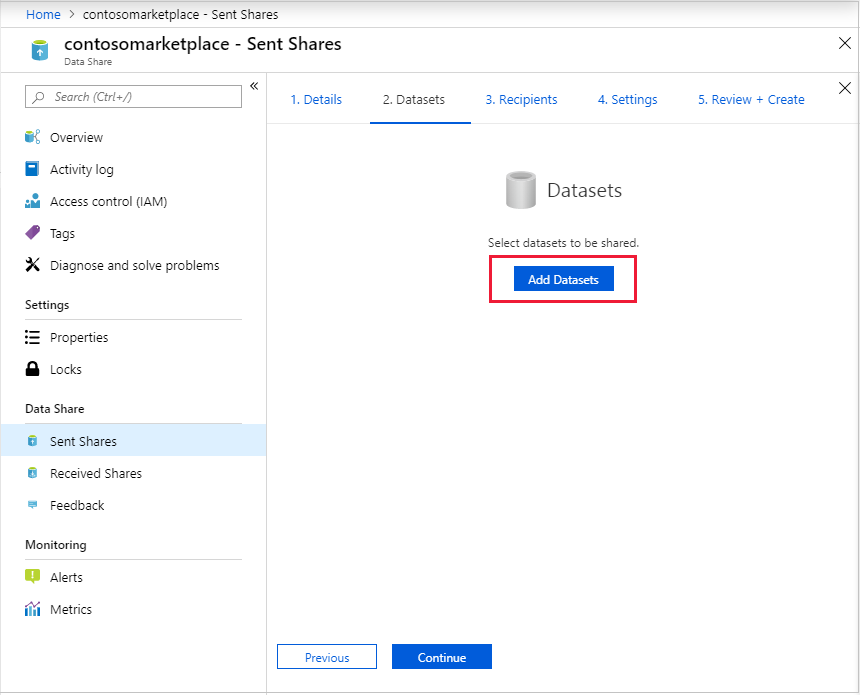
Pilih jenis himpunan data yang ingin Anda tambahkan. Anda akan melihat daftar jenis himpunan data yang berbeda tergantung pada jenis berbagi (rekam jepret atau di tempat) yang telah Anda pilih di langkah sebelumnya.
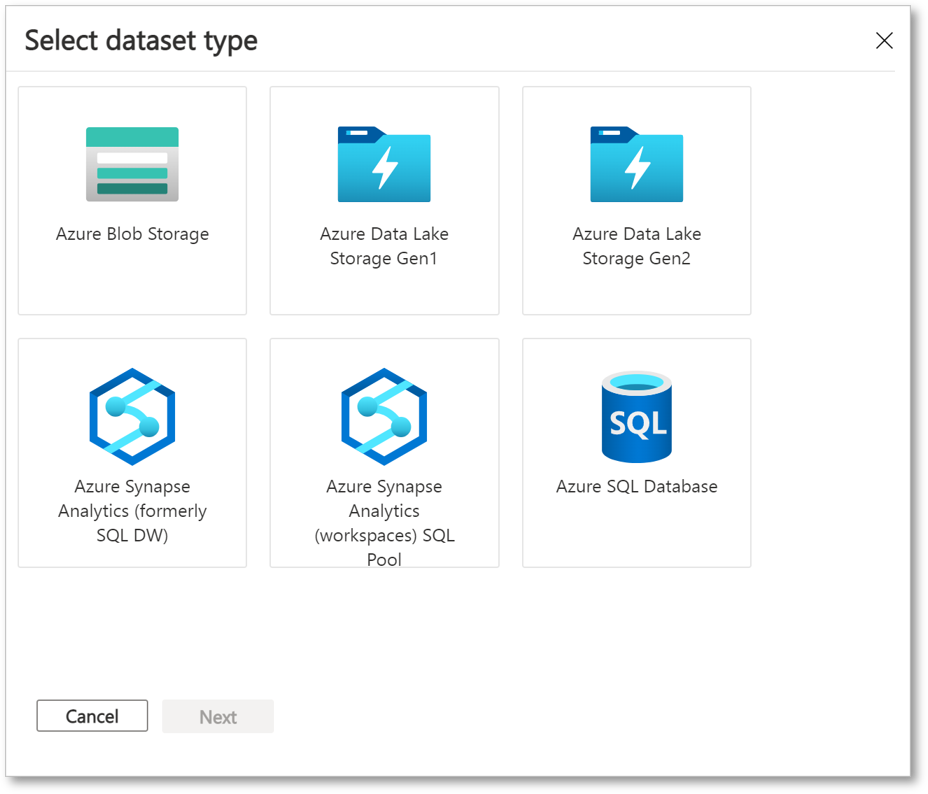
Navigasi ke objek yang ingin Anda bagikan dan pilih 'Tambahkan Himpunan Data'.
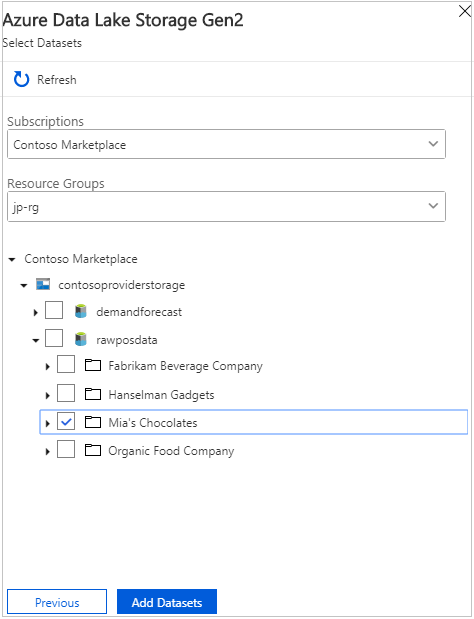
Pada tab Penerima, masukkan alamat email Konsumen Data Anda dengan memilih '+ Tambah Penerima'.
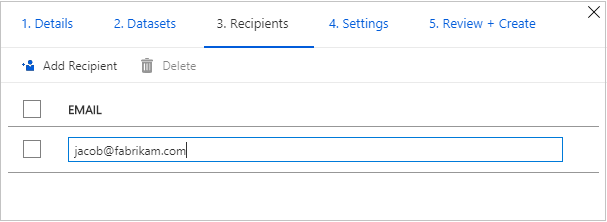
Pilih Lanjutkan.
Jika Anda telah memilih jenis berbagi data snapshot, Anda dapat mengonfigurasi jadwal snapshot untuk memberikan pembaruan data Anda kepada konsumen data Anda.

Pilih waktu mulai dan interval pengulangan.
Pilih Lanjutkan.
Di tab Tinjau + Buat, tinjau Isi Paket, Pengaturan, Penerima, dan Pengaturan Sinkronisasi Anda. Pilih Buat.
Azure Data Share Anda sekarang telah dibuat dan penerima Berbagi Data Anda sekarang siap untuk menerima undangan Anda.
Membersihkan sumber daya
Saat sumber daya tidak lagi diperlukan, buka halaman Gambaran Umum Data Share, dan pilih Hapus untuk menghapusnya.
Langkah berikutnya
Dalam mulai cepat ini, Anda mempelajari cara membuat Azure Data Share. Untuk mempelajari tentang bagaimana Konsumen Data dapat menerima dan mendapatkan berbagi data, lanjutkan ke tutorial mendapatkan dan menerima data.